Leer hoe u een videocollage maakt op iPhone en Android-telefoon
U kunt een video op een gesplitst scherm maken om meerdere videoclips tegelijk af te spelen. Dit bericht zal je begeleiden maak een videocollage op je iPhone, Android-telefoon, en computer.
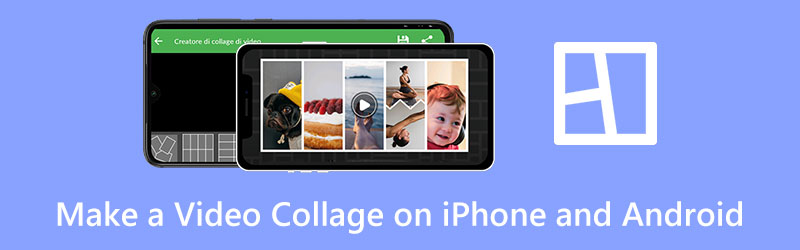
- GIDSENLIJST
- Deel 1. Maak een videocollage op de iPhone
- Deel 2. Videocollage-app voor Android
- Deel 3. Maak een videocollage op de computer
- Deel 4. Veelgestelde vragen over het maken van een videocollage op iPhone en Android
Deel 1. Stappen voor het maken van een videocollage op een iPhone
Dankzij de ingebouwde bewerkingsfuncties in de Foto's-app kunt u geen videocollage maken op uw iPhone of iPad. Bovendien kunt u de iMovie-app niet gebruiken om een video op een gedeeld scherm te maken op een iOS-apparaat. In plaats daarvan zou je een goede videocollage-app in de App Store moeten vinden. U kunt gemakkelijk veel bijbehorende videocollages vinden als u in de App Store naar videocollages zoekt. Hier stellen we u voor aan de beroemde videocollagemaker, FotoGrid.
PhotoGrid is een krachtige app voor het maken van videocollages waarmee u video's op een gesplitst scherm kunt maken voor plaatsing op verschillende sociale platforms, waaronder TikTok, Instagram, YouTube, Facebook, Pinterest en meer. Het verzamelt veel achtergronden, stickers, lettertypen en filters om eenvoudig een videocollage te maken. U kunt uw videoclips handig synchroniseren en video's in hun lay-outs combineren. Je kunt het gratis installeren en de onderstaande stappen volgen om een videocollage op je iPhone te maken.
Open de PhotoGrid-app en geef deze toestemming om toegang te krijgen tot uw video's. Kraan + op het onderste scherm om een geschikte collagemuur te selecteren. Zoals je kunt zien, biedt deze videocollagemaker ook veel sjablonen voor verschillende thema's, zoals Kerstmis, Verjaardag, Film, Sport, Winter, Bruiloft, Familie en meer.
Kraan + om uw videoclips te laden. Je kunt tikken Indeling om het collage-effect aan te passen. Ook kunt u de videoverhouding, rand, achtergrond, muziek en meer naar wens aanpassen.
Nadat u een videocollage op een iPhone hebt gemaakt, kunt u een geschikte video-uitvoerresolutie en framesnelheid selecteren en hierop tikken Redden in de rechterbovenhoek om het op uw iPhone op te slaan.
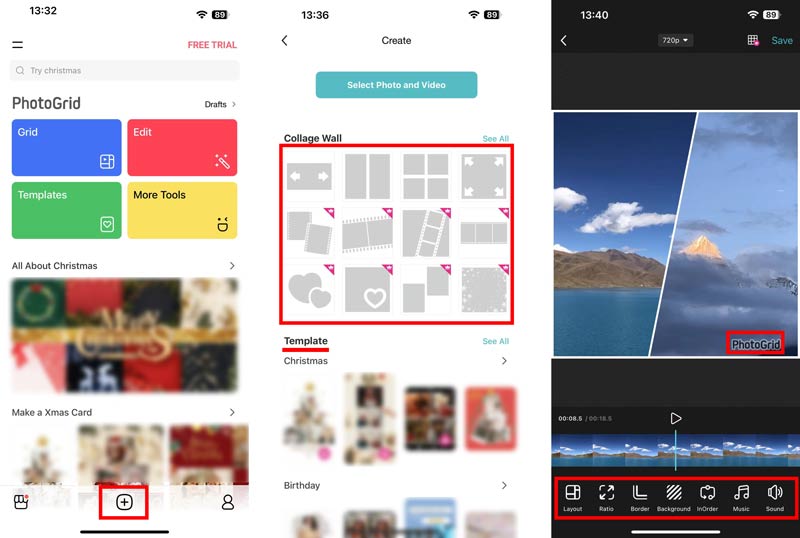
Met deze app voor het maken van videocollages kun je de functies ervan drie dagen gratis gebruiken. Sommige collagesjablonen, bewerkingsfuncties en export met hoge resolutie zijn beperkt tot de betaalde versie. Als je een gratis proefperiode hebt, wordt er een PhotoGrid-watermerk aan je gemaakte videocollage toegevoegd.
Deel 2. Een videocollage maken op een Android-telefoon
Wanneer u als Android-gebruiker een videocollage op uw mobiele telefoon wilt maken, kunt u ook vertrouwen op enkele videocollage-apps van derden. U kunt eenvoudig veel aanbevelingen krijgen in de Google Play Store. Bovendien kunt u gebruik maken van de Google Foto's app om een video op gesplitst scherm te maken op uw Android-apparaat.
Google Foto's is ontworpen met enkele basisfuncties voor beeld- en videobewerking. Het heeft een uniek Collage functie waarmee u een videocollage kunt maken. U kunt de Google Foto's-app openen, tik op Bibliotheek kies op het onderste scherm Nutsvoorzieningen, en lokaliseer Collage onder Maak nieuw. Met deze videocollage voor Android kun je een collage maken met video's en afbeeldingen.

Deel 3. De beste manier om een videocollage op een computer te maken
U kunt gebruik maken van de all-featured Videoconverter Ultieme om videocollages met muziek te maken op uw Mac- of Windows-computer. Het is ontworpen met een individuele collagefunctie om verschillende video's op een gedeeld scherm te maken. Deze videocollagemaker ondersteunt alle veelgebruikte videoformaten, waaronder MP4, AVI, FLV, MOV, MOV en andere. U kunt het gratis downloaden en de volgende gids gebruiken om uw videocollage te maken.
Start deze videocollagemaker en ga naar zijn Collage. Het biedt verschillende sjablonen waarmee u snel kunt beginnen met het maken van uw videocollage.

U kunt uw favoriete collagesjabloon kiezen en klikken + om uw videoclips toe te voegen. Met deze videocollage-app kunt u dat ook doen maak een videocollage met foto's.

U kunt uw gemaakte videocollage bekijken voordat u deze exporteert. Bovendien mag u filters toepassen om de collage naar wens te optimaliseren. Om achtergrondmuziek toe te voegen, kunt u klikken Audio.

Nadat u een videocollage hebt gemaakt, klikt u op de Exporteren om de uitvoerinstellingen aan te passen en klik op de knop Start exporteren knop om het met hoge kwaliteit op te slaan videocollagemaker.

Deel 4. Veelgestelde vragen over het maken van een videocollage op iPhone en Android
Hoe maak je online een videocollage met Adobe?
U kunt Adobe Express gebruiken om rechtstreeks in een webbrowser een videocollage te maken. Het heeft een gratis videocollagemaker om online video's op gesplitst scherm te maken. Wanneer u de pagina opent, kunt u op de knop Nu uw videocollage maken tikken, een geschikt sjabloon kiezen en vervolgens de instructies op het scherm volgen om uw videocollage te maken.
Kan iMovie een videocollage maken?
Met iMovie kun je een videocollage maken op een Mac met behulp van het split-screen-effect. U kunt iMovie openen, een project maken, uw videoclips importeren, op de knop Video-overlay-instellingen klikken en vervolgens Gesplitst scherm kiezen om uw video's op één scherm weer te geven. U moet weten dat de iMovie-app voor iPhone en iPad geen split-screen-functie heeft.
Hoe maak je een videocollage op Instagram Story?
Open de Instagram-app, ga naar het verhaal en tik op Lay-out. U kunt op Raster wijzigen tikken om een geschikte collage-indeling te selecteren en vervolgens uw video's of foto's toevoegen om eenvoudig een collage te maken.
Conclusie
Dit bericht vertelt drie nuttige methoden om maak een videocollage op een iPhone, Android-telefoon, en computer. U kunt de videocollagemaker van uw voorkeur kiezen om video's op een gesplitst scherm op uw apparaat te maken.
Wat vind je van dit bericht? Klik om dit bericht te beoordelen.
Uitstekend
Beoordeling: 4.9 / 5 (gebaseerd op 641 stemmen)
Vind meer oplossingen
Beste Picture-in-Picture videobewerkingsmethode voor makers 5 beste collagemakers om video snel met muziek te collageen Maak een videocollage voor Instagram-rollen [mobiel en desktop] 2 manieren om iMovie te gebruiken voor een gesplitst scherm op Mac en iPhone Top 5 video-apps naast elkaar voor beginners [iOS/Android] Concrete tutorial om gesplitst scherm te doen op TikTok voor beginnersRelatieve artikelen
- Bewerk video
- Beste Picture-in-Picture videobewerkingsmethode voor makers
- Tags toevoegen aan afbeeldingen, video's, muziek en documenten
- 3 apps om video's te vervagen op iOS/Android, computer en online
- Bekijk de top 5 van metadataviewers voor video's, audio en foto's
- Metagegevens van videobestanden bewerken op computer en mobiele telefoon
- 5 videocollage-apps voor Mac, Windows, iPhone en Android
- Concrete tutorial om gesplitst scherm te doen op TikTok voor beginners
- 2 manieren om iMovie te gebruiken voor een gesplitst scherm op Mac en iPhone
- Top 5 video-apps naast elkaar voor beginners [iOS/Android]
- Maak een videocollage voor Instagram-rollen [mobiel en desktop]



